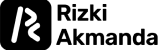Sebagai pengguna self-hosted WordPress, sangat disarankan untuk Anda agar selalu memastikan WordPress yang Anda gunakan berada di versi terbaru. Terkadang, perbedaan versi yang jauh antara WordPress yang Anda gunakan dengan versi terbarunya dapat mengakibatkan kerusakan fatal baik itu dikarekan virus, kerusakan akibat plugin yang tidak mendukung atau bahkan kerusakan dari hosting karena update sistem yang tidak mendukung versi WordPress.
Hal yang paling sering terjadi akibat WordPress yang tidak diperbaharui adalah injeksi virus ke dalam website dan kerusakan akibat versi plugin yang tidak sesuai. WordPress selalu menyempurnakan fitur kemanannya di setiap update untuk mencegah munculnya virus di situs Anda. Juga pastikan plugin Anda selalu compatible dengan versi WordPress yang Anda gunakan.
Cara Update WordPress: WordPress Admin Panel
Normalnya, WordPress melakukan update secara otomatis setiap Anda login ke dalam admin dashboard. Namun di beberapa kasus, ada WordPress yang gagal melakukan update otomatis. Juga beberapa kasus lain ada pengguna yang memang tidak menggunakan fitur update otomatis.
Kita dapat mengetahui apakah update tersedia pada awal masuk ke dalam admin panel.
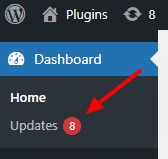
Dengan meng-klik menu “Updates” tersebut, kita akan diarahkan ke halaman dimana Anda akan melihat apakah WordPress Anda update atau tidak. Juga themes dan plugins apa saja yang memiliki update terbaru.
Seperti yang disarankan di halaman tersebut. Selalu backup website Anda sebelum melakukan update.
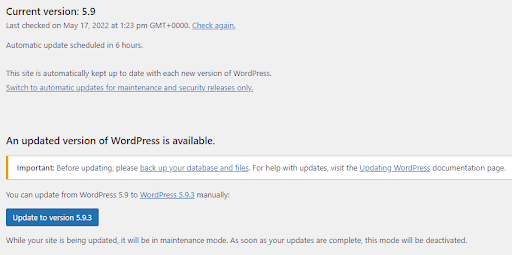
Anda hanya perlu meng-klik “Update to version -terbaru-” lalu tunggu WordPress menjalankan tugasnya hingga selesai.
Cara Update WordPress: Manual Update
Dalam beberapa kasus, ada website yang selalu gagal dalam melakukan update. Bahkan gagal saat update memakai admin panel. Maka dari itu Anda diharuskan untuk memperbaharui WordPress Anda secara manual. Jika website anda sudah online maka Anda perlu mengaksesnya melalui hosting file manager atau juga FTP.
Beberapa langkah untuk melakukan manual update:
- Unduh WordPress versi terbaru di: https://wordpress.org/download/
- Extract zip yang telah Anda unduh.
- Lakukan backup sebelum mulai mengganti file WordPress.
- Buka file WordPress site Anda. Tempatnya berbeda-beda tergantung hosting apa yang Anda gunakan.
- Hapus file dan folder yang ditandai di gambar berikut:

- Sisakan dan jangan sampai folder dan file ini terhapus:
– wp-content
– .htaccess (jika ada)
– wp-config.php
– file lain yang ada disana selain yang ditandai (bisa jadi itu adalah file untuk plugin / hosting) - Lalu copy file yang sama dengan yang di tandai di nomor 5 dari folder WordPress yang sudah Anda unzip di nomor 2.
- Setelah selesai, Anda perlu masuk ke dalam WordPress admin dashboard untuk memastikan semuanya berjalan lancar.
- Bila ada permintaan untuk update database, Anda hanya perlu meng-klik tombol yang tersedia di pemberitahuan tersebut.
- Bila terjadi kerusakan atau website Anda berubah menjadi blank, kembalikan backup website Anda ke sebelum update. Ulang kembali dari langkah nomor 5 dan pastikan hanya file yang ditandai saja yang Anda ganti.
Tambahan:
Beberapa provider hosting juga menyediakan tombol untuk memudahkan Anda memperbaharui file WordPress tanpa harus masuk ke dalam admin panel.